Хотите узнать, как сделать установку Jira на Ubuntu Linux? В этом учебнике мы покажем вам, как скачать и установить Jira на компьютер под управлением Ubuntu Linux.
Улунту 18,04
Улунту 19,04
Улунту 19.10
Джира 8.5.0
Версия Openjdk 11.0.4
Список оборудования:
В следующем разделе представлен список оборудования, используемого для создания этого учебника Jira.
Каждую часть оборудования, перечисленных выше, можно найти на веб-сайте Amazon.
Джира Связанные Учебник:
На этой странице мы предлагаем быстрый доступ к списку учебников, связанных с Jira.
Учебный Jira - Java Установка на Ubuntu Linux
Установите пакет Java JDK.
Используйте следующую команду, чтобы найти каталог установки Java JDK.
Этот вывод команд должен отображать каталог установки Java.
В нашем примере наша Java JDK установлена под папкой: /usr/lib/jvm/java-11-openjdk-amd64
Теперь необходимо создать переменную среды, названную JAVA_HOME.
Давайте создадим файл для автоматизации требуемой конфигурации переменных среды
Вот содержание файла java.sh.
Перезагрузка компьютера.
Используйте следующую команду, чтобы проверить, была ли создана JAVA_HOME переменная.
Вот вывод команды:
Используйте следующую команду для тестирования установки Java.
Вот вывод команды:
Вы закончили установку Java, требуемую Jira.
Учебный Jira - MyS'L Установка на Ubuntu Linux
Установить службу базы данных MyS'L.
Загрузите разъем MyS'L Java.
Оторите файл конфигурации mysqld.cnf.
Вставьте необходимую конфигурацию в область «mysqld».
Перезапустите сервис MyS'L.
Получите доступ к командной строке службы MyS'L.
Создайте базу данных под названием jira.
Создайте учетную запись пользователя базы данных под названием jira.
В нашем примере пароль kamisma123 был установлен для пользователя по имени jira.
Дайте пользователю myS'L имя jira разрешение по базе данных под названием jira.
Вы закончили установку MyS'L, требуемую Jira.
Учебник - Джира Установка на Ubuntu Linux
Скачать пакет установки Jira с официального сайта.
Извлеките и установите программное обеспечение Jira.
Копируйте разъем MyS'L Java в каталоге LIB компании Jira.
Установите правильное разрешение файла.
Необходимо создать переменную среды, названную JIRA_HOME.
Давайте создадим файл для автоматизации требуемой конфигурации переменных среды
Вот jira.sh содержимого файла.
Перезагрузка компьютера.
Запустите сервер Jira.
Джира может занять много времени, чтобы начать.
Вот выход команд:
Используйте команду NETSTAT, чтобы проверить, работает ли служба на порту 8080.
В нашем примере служба Jira работает на порту 8080.
В противном для этого можно взглянуть на файл журнала Jira.
Откройте браузер и введите IP-адрес вашего веб-сервера плюс :8080
В нашем примере в браузер был введен следующий URL::
- http://192.168.15.10:8080
Интерфейс веб-установки Jira должен быть представлен.
Выберите вариант: я наберу его сам
Нажмите на кнопку «Следующая».
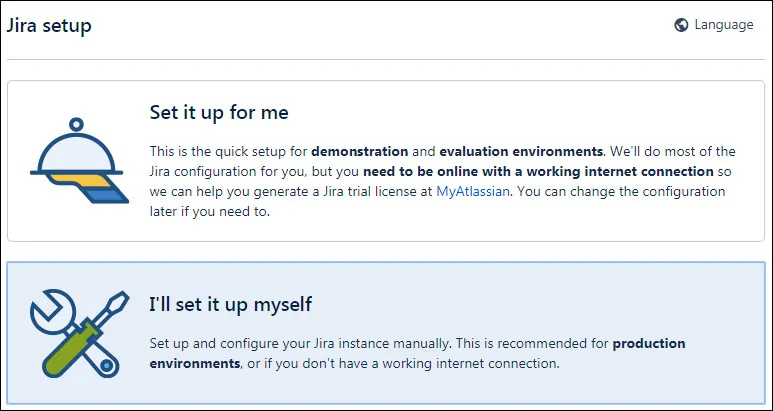
Введите информацию базы данных, необходимую для подключения к базе данных Jira.
Тип базы данных: MyS'l 5.7
- Хостимя: местный хозяин
Порт: 3306
База данных: jira
Имя пользователя: jira
Пароль: kamisama123
Нажмите на кнопку "Тестовое соединение".
После успешного теста нажмите на кнопку «Следующая»
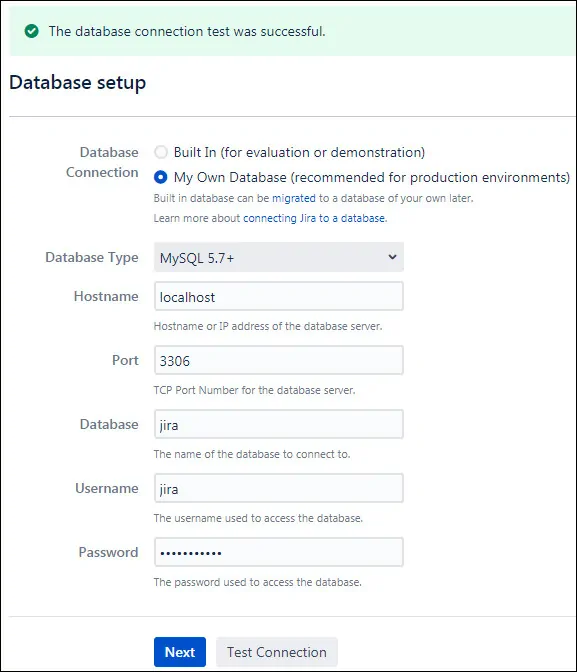
Подождите, пока будет настроена база данных Jira.
Установите имя Aplication, нужный URL и нажмите на кнопку Next.
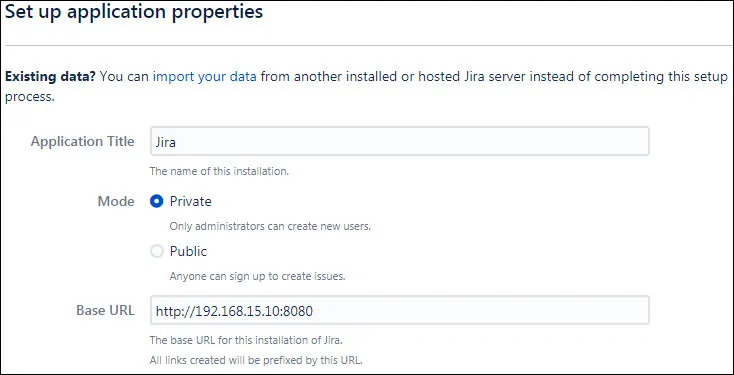
Установите требуемую лицензию или создайте пробную лицензию.
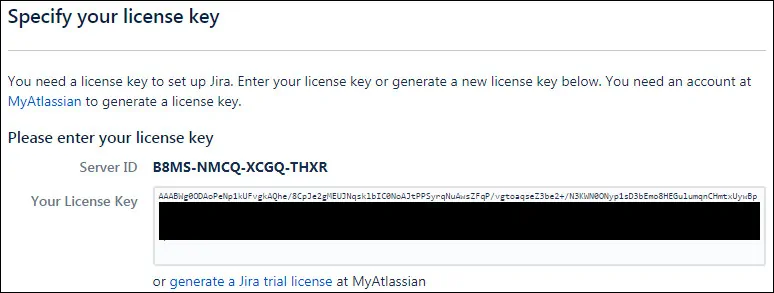
Установите учетную запись администратора.
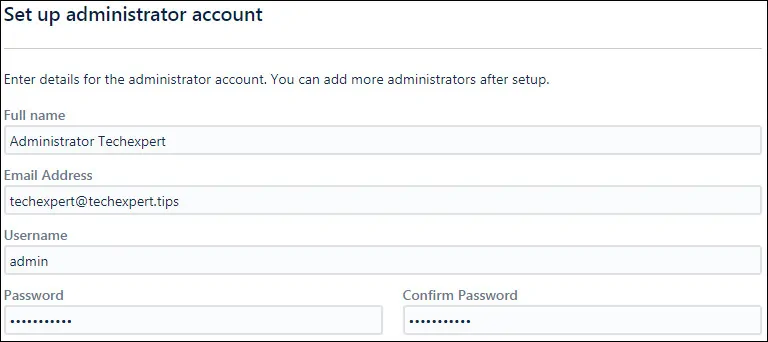
Выберите более поздний вариант и нажмите на кнопку Next.
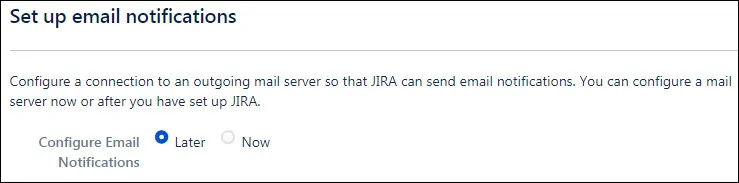
Выберите нужный язык для веб-интерфейса Jira.
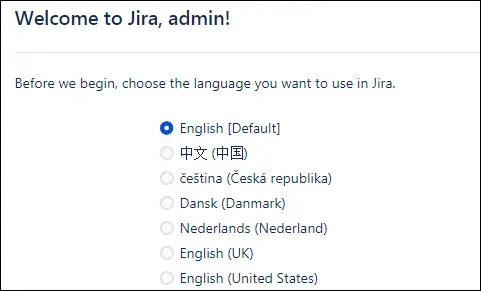
Установите аватар, чтобы идентифицировать себя.
Вы будете отправлены в Dashboard Jira.

Поздравляю! Установка Jira была успешно завершена.
